
Katrs lietotājs kaut kā vēlas savu darbuizvēlieties, ka tas nav līdzīgs citiem. Par laimi, vārdu procesors "Word" piedāvā virkni iespēju un īpašus rīkus šim nolūkam. Šajā rakstā tiks analizēts viens no šiem instrumentiem. Mēs runājam par to, kā izveidot fonu "Vord". Tiks analizēti visi iespējamie veidi, sākot ar to, kā padarīt visas lapas fonu un beidzot ar to, kā mainīt fonu aiz teksta. Bet viss kārtībā.

Pirmkārt, mēs sapratīsim, kā padarīt lapas fonu programmā Word, izmantojot šim nolūkam standarta veidnes.
Pirmā lieta, protams, ir atrastAtbilstošais rīks augšējā panelī. Tūlīt ir jāsaka, ka mēs izmantosim programmu 2016. gadā, tādēļ ar iepriekšējām versijām var būt neatbilstības. Bet tekstā viņiem tiks paskaidrots viss, lai jautājumi netiktu radušies.
Mums ir nepieciešams rīks "Color Page", kasatrodas cilnē "Dizains". Ja jūs izmantojat vecāku versiju (pirms Word 2010), šī cilne tiks saukta par "Lappuses izkārtojumu", programmā Word 2003 jums būs jāizmanto rīki, kas atrodas cilnē "Formatēt". Tātad, tagad rīkjoslā ir jāatrod un jānospiež poga "Lapas krāsa".

Rezultāts ir nolaižamā izvēlne, kurā jūs esatvarat izvēlēties vēlamo fonu. Starp citu, ja jums nav krāsas, varat izmantot lielāku krāsu spektru. Lai to izdarītu, noklikšķiniet uz pogas "Citas krāsas".
Tas bija pirmais veids, kā "Word" veidot fona.Bet, kā jūs varat redzēt, tas tikai ļauj mainīt lapas krāsu, neievērojot būtiskas izmaiņas. Tagad parunāsim par to, kā jūs varat vēl vairāk izrotāt dokumentu.
Ja vienkārši lapas aizpildījums jums nav piemērots, un jūs vēlaties kaut ko citu, tagad tiks informēts, kā padarīt fonu sarežģītāku "Word".
Lai to izdarītu, atrodoties tajā pašā cilnē un noklikšķinot uzPogas "Lapas krāsa" izvēlnē izvēlieties "Aizpildīšanas metodes". Pirms atverat logu, kurā jums būs nepieciešams noteikt izmantoto rīku. Ir četras cilnes: "Gradient", "Texture", "Pattern" un "Drawing". Ceturtais netiks ņemts vērā.

Gradienta uzpilde pati par sevi runā. Šajā tabulā jums būs jāizvēlas viena vai divas krāsas aizpildīšanai un jānorāda lūka veids. Ja vēlaties, varat izmantot sagatavi.
Teksta pārklājums attiecīgajā cilnēnozīmē, ka jūs izvēlaties vienu no iesniegtajiem paraugiem. Jūs varat uzlikt koka tekstūru vai izmantot sasmalcinātu papīru - visu, ko vēlaties.
Cilnē "Raksts" ir jāizvēlas viens no piedāvātajiem modeļiem - viss ir vienkāršs.
Parasti tas būs saprātīgāk, ja jūs patsUzziniet par katru cilni un izvēlieties kaut ko sev. Tādēļ, lai izmaiņas stātos spēkā, jums tikai jānospiež poga "Labi". Un neaizmirstiet, ka jūs vienmēr varat mainīt savu izvēli.
Tagad ejiet uz cilni Zīmējums. Tagad mēs izdomājam, kā izveidot fonu "Vord", izmantojot šo attēlu savam attēlam.
Tas tiek darīts vienkārši, tajā pašā logā"Aizpildiet metodes", cilnē "Zīmējums" noklikšķiniet uz pogas ar tādu pašu nosaukumu, lai atvērtu logu. Izvēlieties "No faila". Iegūtajā Windows Explorer mums ir nepieciešams, lai bruģētu ceļu uz vēlamo modeli un noklikšķiniet uz "Paste".
Pēc tam jūs varat iestatīt vairākus parametrus, pēc tam noklikšķiniet uz "Labi".
Visbeidzot apsveriet, kā "Word" veidot fonu aiz teksta.
Šī procedūra ir sāpīgi vienkārša.Sākumā jums būs jāizvēlas tā teksta daļa, kuras fonu vēlaties mainīt. Pēc tam cilnē "Mājas" noklikšķiniet uz pogas "Teksta izcelšanas krāsa". Precīzā pogas atrašanās vieta, kas redzama attēlā zemāk.
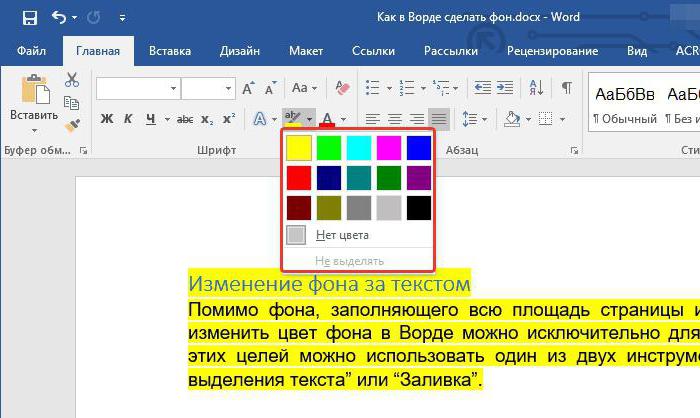
Nolaižamajā izvēlnē jums būs jāizvēlas krāsa pēc garšas un noklikšķiniet uz tās LMB. Tā rezultātā fons aiz teksta tiks nokrāsots jūsu izvēlētajā krāsā.


























